Gelişmiş Analiz Araçları: Özel Rapor Oluşturma
5 dk.
Bu makalede
- 1. Adım | Yeni rapor oluşturun
- 2. Adım | Raporunuza kutucuk ekleyin
- 3. Adım | Bir Keşfet Seçin
- 4. Adım | Ölçüler ve Kriterler Seçin
- 5. Adım | Raporunuzu Çalıştırın
- 6. Adım | Raporunuzu nasıl görüntüleyeceğinizi belirleyin
- 7. Adım | Değişiklikleriniz kaydedin
- SSS
Önceden oluşturulmuş mevcut raporlarda yanıtlanmayan belirli soruları yanıtlamak için yeni bir Wix Analytics raporu oluşturun. Yeni bir raporu nasıl oluşturacağınızı ve rapor kutucukları, analiz tabloları, Ölçümler ve Boyutlar gibi araçları nasıl kullanacağınızı öğrenin.
Önemli:
- Yeni bir rapor oluşturmadan önce, bir hazır raporun ihtiyaçlarınızı karşılayıp karşılamadığını kontrol edin. Ayrıca, raporu özelleştirip yeni bir görünüm kaydedebilir ve en çok ilgilendiğiniz verilere odaklanabilirsiniz.
- Yeni bir rapor oluşturmak veya bir raporu kopyalayıp düzenlemek, Wix sitenizi İşletme Elit paketine (Wix Editör kullanıcıları için) veya Elit paketine (Studio kullanıcıları için) yükseltmeniz gerekir.
1. Adım | Yeni rapor oluşturun
Yeni özel raporunuza bir ad ve açıklama vererek başlayın.
Yeni bir rapor oluşturmak için:
- Sitenizin kontrol panelindeki Raporlar sekmesine gidin.
- Diğer Eylemler simgesine simgesine dokunun ve Özel rapor oluştur'u seçin.
- Hemen Başla'ya tıklayın.
- Rapor adını ve açıklamasını ekleyin.
- Raporunuzu Oluşturun'a tıklayın.
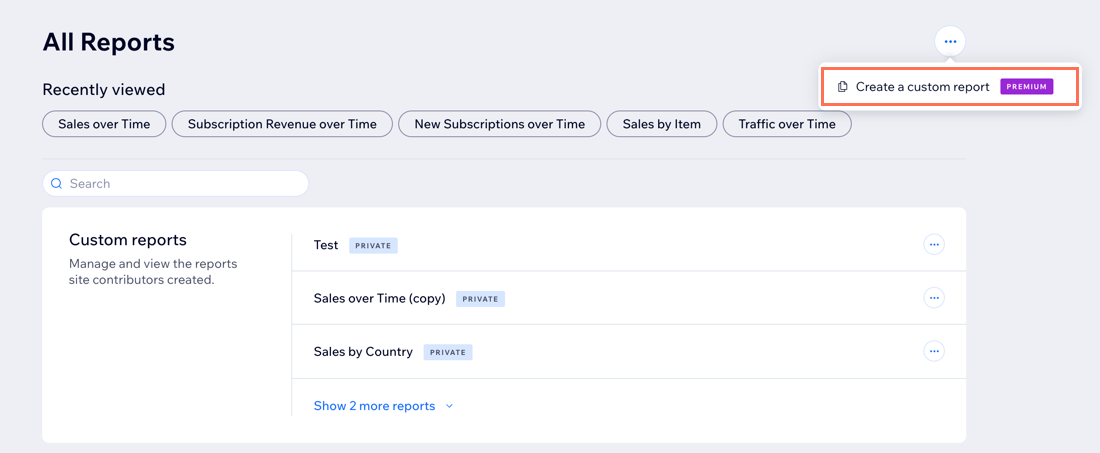
2. Adım | Raporunuza kutucuk ekleyin
Döşeme, verinizin görselleştirmesidir. Bir döşeme oluşturmak için bir konuyu (Keşfet), ilgilendiğiniz verileri (Ölçüler ve Kriterler) ve verilerinizin nasıl gösterileceğini (Görselleştirme) seçmeniz gerekir.
Raporunuza kutucuk eklemek için:
- Düzenleme Kontrol Paneli'ne tıklayın.
- Ekle'ye tıklayın ve Görselleştirme'yi seçin.
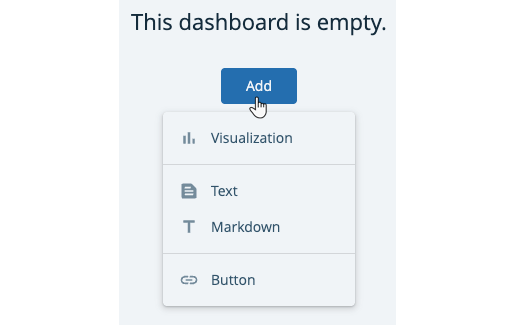
3. Adım | Bir Keşfet Seçin
Soldaki listeden bir Keşfet seçin. Her bir Keşfet, verinizin farklı bir ögesine odaklanır. Keşfet, döşemenizin konusu olarak kabul edilir.
Keşfet nasıl seçilir
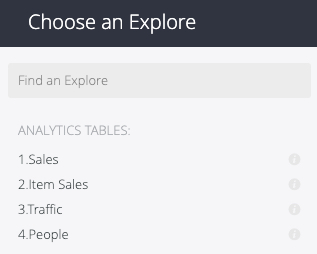
4. Adım | Ölçüler ve Kriterler Seçin
Ölçüler ve Kriterler, raporlarınıza dahil edebileceğiniz her tür ölçütü içerir.
Şunları seçebilirsiniz:
- Tek ölçüler. Bu, tek değerli grafik sunumu için idealdir; örneğin toplam değer, müşteri sayısı veya sipariş sayısı gibi.
- Ölçü + Kriter Bu, x ve y eksenleri olan bir çizgi grafik, sütun grafik veya dilim grafiği eklemek istediğinizde faydalı olur.
- Çoklu kriter + çoklu ölçü. Bu, bir tablo döşemesi eklemek istediğinizde faydalı olur.
Ölçülerinizi ve Kriterlerinizi seçtikten sonra, Döşeme Düzenle penceresinden Döşemenizi isimlendirin.
Ölçüler ve Kriterler nasıl seçilir
5. Adım | Raporunuzu Çalıştırın
Raporunuzu çalıştırmak için sağ üstteki Çalıştır'a tıklayın. Sonuçlarınız veri paneline yüklenir.
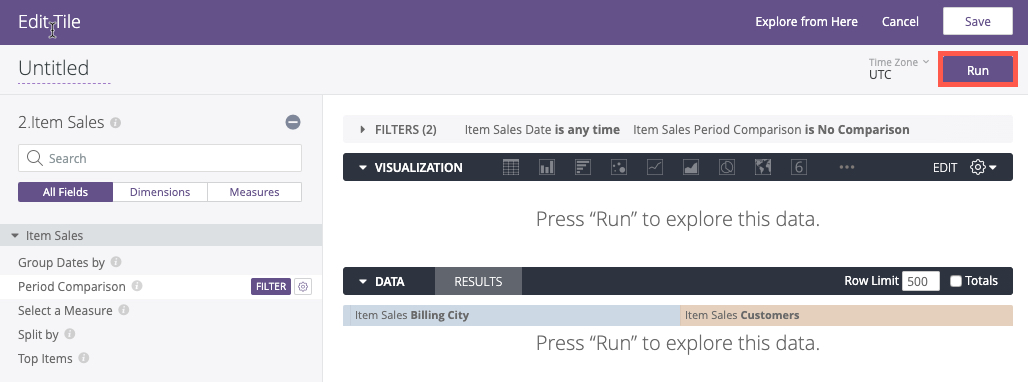
6. Adım | Raporunuzu nasıl görüntüleyeceğinizi belirleyin
Verilerinizin bir tablo, çubuk grafiği, sütun, serpilme diyagramı, çizgi, alan, dilim grafiği, harita veya tek değer olarak görüntülenmesini seçebilirsiniz.
Tercih ettiğiniz görselleştirme simgesine tıklayın, verileriniz tercihinize göre gösterilecektir.
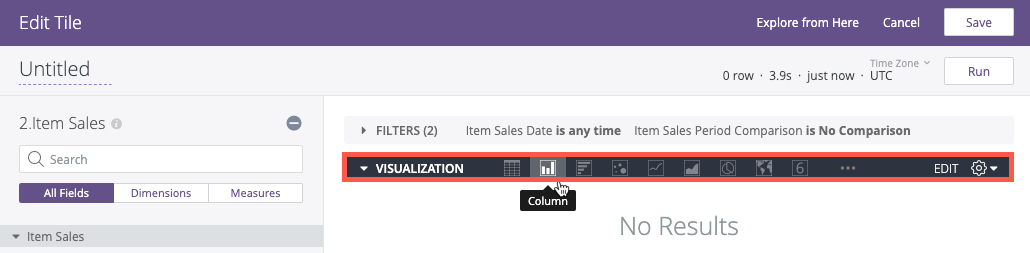
7. Adım | Değişiklikleriniz kaydedin
- Kaydet'e tıkladığınızda, döşeme raporunuza eklenir.
- (İsteğe bağlı) Kaydettikten sonra bir kutucuğu yeniden boyutlandırmak için kutunun sağ alt köşesine tıklayın ve sürükleyerek ayarlayın.
- Raporunuzu oluşturmak için Kaydet'e tıklayın.
İpucu: Raporunuz kaydedildikten sonra Özel raporlar listenizde yer alır.
Sırada Ne Var?
SSS
Özel raporlar hakkında daha fazla bilgi edinmek için aşağıdaki sorulara tıklayın.
Özel bir rapora abone olabilir miyim?
Farklı metrikleri Özel raporda birleştirebilir miyim?
Sitemi yükselttikten sonra özel raporların kullanıma sunulması ne kadar sürer?


 simgesine dokunun ve Özel rapor oluştur'u seçin.
simgesine dokunun ve Özel rapor oluştur'u seçin.



